Fanebladet Resultat
Dette faneblad benyttes i forbindelse med alle efterbehandlinger af besvarelserne i spørgeskemaet.
| • | Resultater Del | Viser hvordan respondenternes besvarelser fordeler sig. Brug Del/Del ikke til at vælge at vise dette for respondenterne |
|
| • | Publicer resultater | Danner en rapport i PDF format, som du kan udskrive, sende pr. mail, eller bruge i andre sammenhæng |
|
| • | Eksport 1 | Eksport til f.eks. Excel, som viser hvordan hver respondent har svaret |
|
| Eksport 2 | Eksport til f.eks. Excel, som viser besvarelserne med en kolonne for hver svarmulighed. 1 angiver at denne svarmulighed er valgt, 0 at den ikke er, og blank hvis spørgsmålet slet ikke er besvaret |
||
| • | Krydstabulering | Krydstabuler spørgsmål med hinanden, og se hvordan besvarelser fordeler sig indbyrdes |
|
| • | Afslut spørgeskema | Afslutter spørgeskemaet, så det ikke længere står under aktuelle spørgeskemaer |
Resultater
Når du klikker på Resultater, viser LUDUS Web en oversigt over besvarelserne af de enkelte spørgsmål. Hvert spørgsmål vises med optælling for hver svarmulighed, både i absolut tal og i procent, samt grafisk. Hvis spørgeskemaet ikke er anonymt, kan du følge svarene løbende, selv om svarperioden ikke er udløbet. Som respondent har du kun adgang til denne fane, hvis spørgeskemaets ejer har valgt at dele resultaterne med Del.
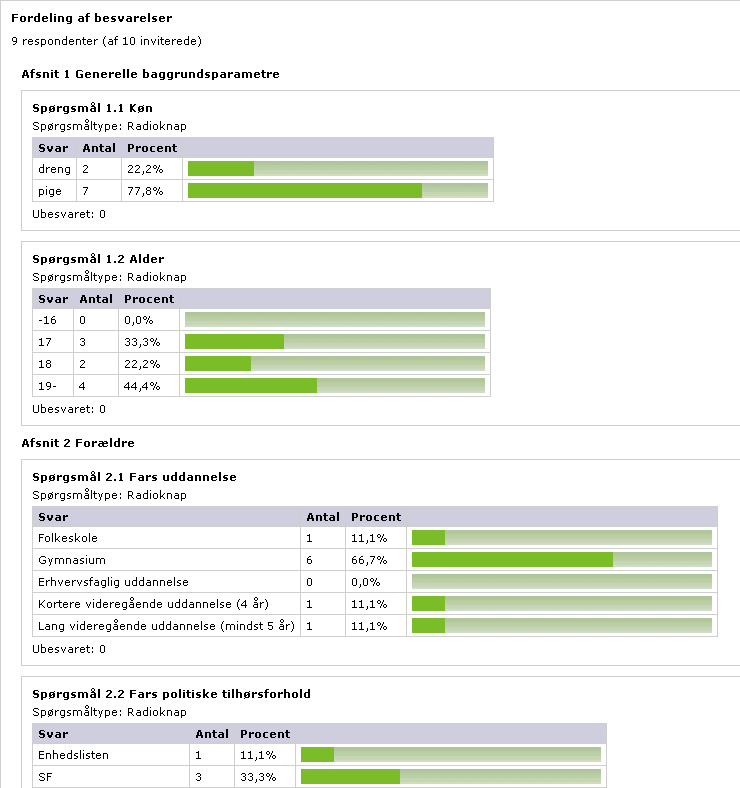
Publicer resultater
Her kan du danne et pdf-dokument, som viser spørgeskemaets resultater
med tabeller og grafiske illustrationer. Dermed kan du præsentere resultaterne
i andre sammenhænge end internt i LUDUS Web, og du kan udskrive på papir.
Du kan vælge at genere dokumentet i stående format ![]() eller liggende format
eller liggende format ![]() .
.
Eksempel på et udsnit af et genereret pdf-dokument:
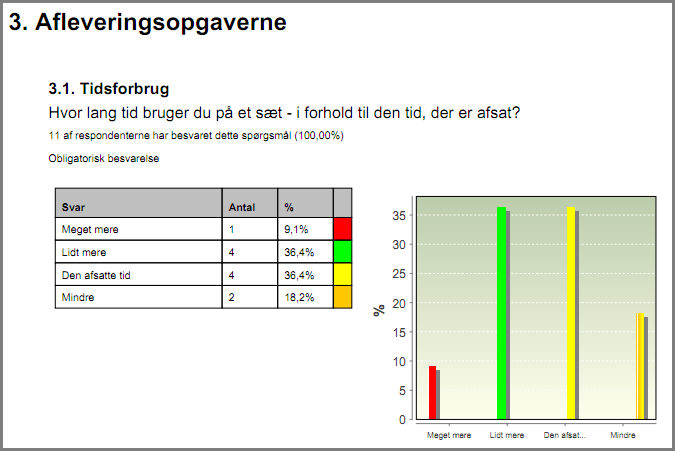
Batterispørgsmål præsenteres, så det enkelte delspørgsmål har sin egen farve. Dermed kan man genfinde spørgsmålet ved hver af svarmulighederne ved at fokusere på spørgsmålets farve.
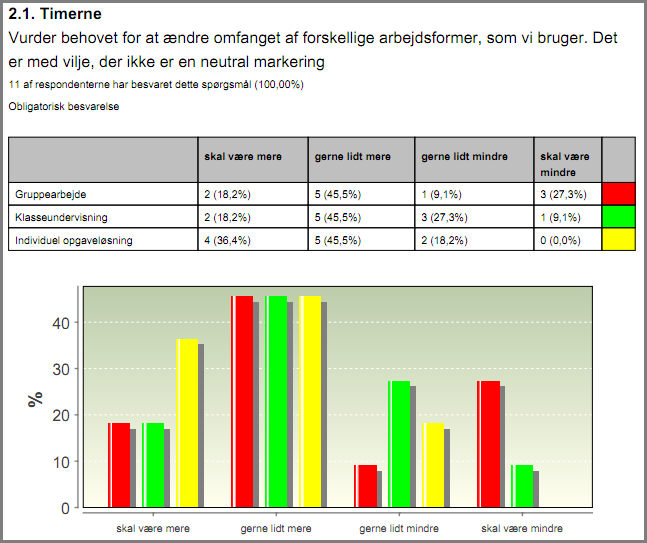
Eksport
Der kan foretages to forskellige eksporter til csv-format, som kan læses af Excel. En typisk anvendelse af dette er krydskorrelering, fx i forbindelse med hypotesetest. Ønsker man blot en mere enkel oversigt over, hvordan besvarelser på ét spørgsmål hænger sammen med besvarelser på et andet, kan man benytte den interne krydstabulering i LUDUS Web, som er beskrevet nedenfor. Bemærk, at eksporten muligvis kan fejle, hvis det er navngivet med brug af de danske tegn æ, ø eller å.
Krydskorrelering mellem to spørgsmål er enklest i tilfældet med radioknapper, hvor respondenten kun afgiver ét svar. Excel håndterer dette udmærket, og Eksport 1 er særlig egnet til dette formål. Hvis der ønskes krydskorrelering mellem spørgsmål med tjekbokse, er situationen betydeligt mere kompliceret, men det er muligt i Excel at få et vist overblik også over denne sammenhæng. Eksport 2 er udfærdiget til dette. Hvis der ikke er alt for mange mulige svar i spørgsmål med tjekbokse, er det dog ofte muligt at benytte Eksport 1 også i forbindelse med dem.
Når du vælger at eksportere, viser LUDUS Web først eksportens indhold
på skærmen, og du kan så foretage eksporten af det viste med ikonet ![]() .
.
Eksport 1
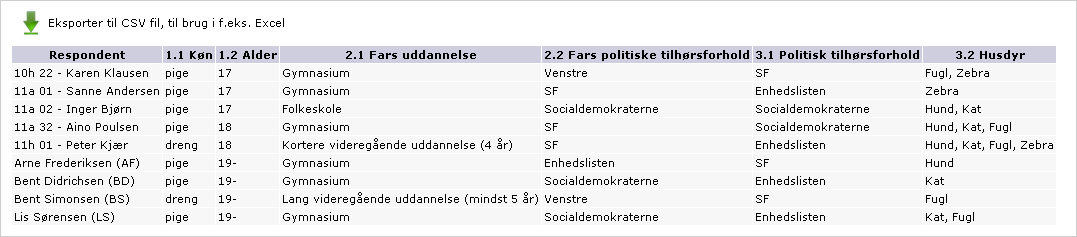
Eksport 2
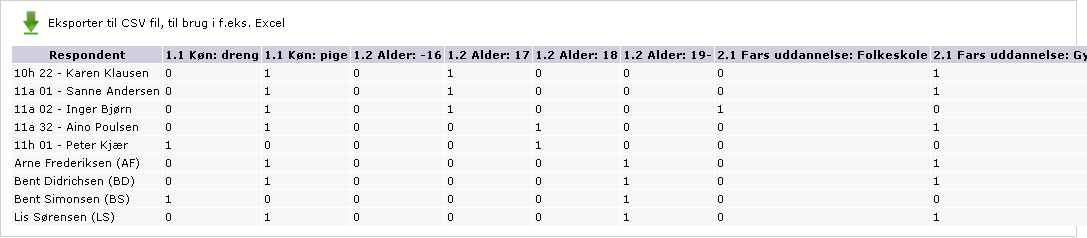
Krydstabulering
Her kan du sammenholde besvarelser i ét spørgsmål med besvarelserne i et andet spørgsmål. Delspørgsmål i et batterispørgsmål behandles, som om det var selvstændige spørgsmål. Du kan ikke vælge spørgsmål med tekstsvar.
Du vælger først det spørgsmål, hvis svar skal fordeles lodret, og bagefter det spørgsmål, hvis svar skal fordeles vandret. Læsning af disse tabeller kan bedst forklares med et eksempel,
Eksempel
Vi ønsker at se, om synet på gruppearbejde kan tænkes at afhænge af, om man er en pige eller en dreng. Først vælger vi spørgsmålet om gruppearbejde:
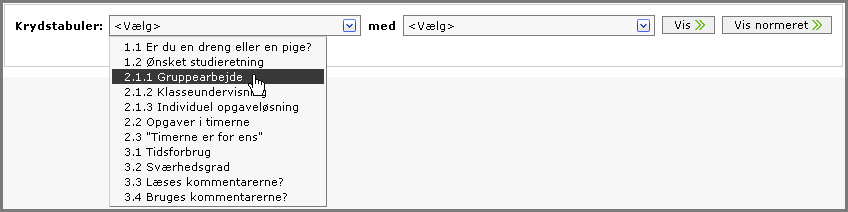
Dernæst vælger vi spørgsmålet om køn:
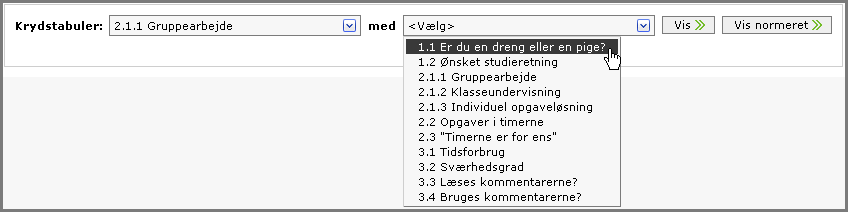
Krydstabellen kan nu laves på to måder. De absolutte tal er naturligvis de samme, så forskellen ligger blot i basis for de procenter, der beregnes. Hvis du vælger Vis, beregnes alle procenter (og dermed stolpelængder) ud fra det samlede antal svar. Hvis du vælger Vis normeret, beregnes alle procenter (og dermed stolpelængder) ud fra antallet af svar i den pågældende kolonne.
Vis:
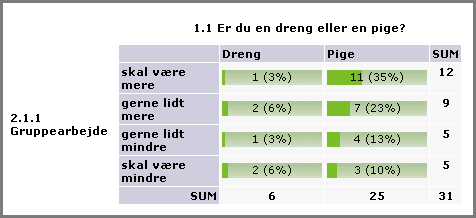
Vis normeret:
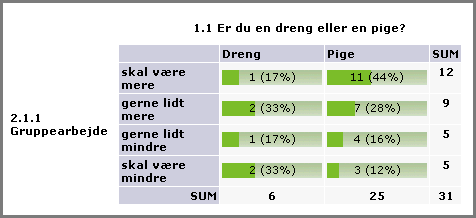
En fordel ved Vis er, at alle stolper er i samme målestok og direkte afspejler, hvor stor en procentdel af de afgivne svar der hører til i feltet.
En fordel ved Vis normeret er, at sammenligning mellem stolpernes 'indhyldningskurve' bliver nemmere, når der er stor forskel på antallet af svar i kolonnerne.
I eksemplets fordeling er der langt flere piger end drenge, og ved at opskalere stolperne i drengenes kolonne træder forskellene i fordeling inden for de to køn tydeligere frem. Men bemærk, at de absolutte tal er ens. 1 dreng har svaret, at der skal være mere gruppearbejde (3 % af alle afgivne svar, og 17 % af alle svar afgivet af drenge). 11 piger har svaret det samme (35 % af alle afgivne svar, og 44 % af alle svar afgivet af piger).
Afslut spørgeskema
Når du ikke længere ønsker, at skemaet skal optræde i oversigten under "Igangværende spørgeskemaer" hos dig selv som ejer og hos respondenterne, kan du flytte det til "Afsluttede spørgeskemaer" ved at klikke her.
Ved afsluttede spørgeskemaer er der i stedet en mulighed for at klikke på Genåbn spørgeskema. Det kan bruges til at fortryde flytningen, så du igen kan redigere.